Cómo utilizar las plantillas de OneNote para la gestión de proyectos »Wiki Ùtil

Como herramienta para la gestión de proyectos, Microsoft OneNote tiene muchas funciones útiles. Una de esas características es la disponibilidad de plantillas. Desde una descripción general del proyecto hasta notas de reuniones y listas de tareas, OneNote lo tiene cubierto.
Si no está seguro de cómo las plantillas pueden ser útiles en su proyecto o qué puede hacer con ellas, aquí tiene varios consejos y trucos.
OneNote tiene plantillas útiles para administrar proyectos integradas. Dependiendo de su versión de OneNote, accederá a estas plantillas de diferentes maneras.
En OneNote 2016, seleccione Insertar en la navegación superior y luego haga clic en Plantillas de página . A continuación, verá una lista de plantillas utilizadas recientemente y una opción para abrirlas todas seleccionando Plantillas de página en el menú desplegable.
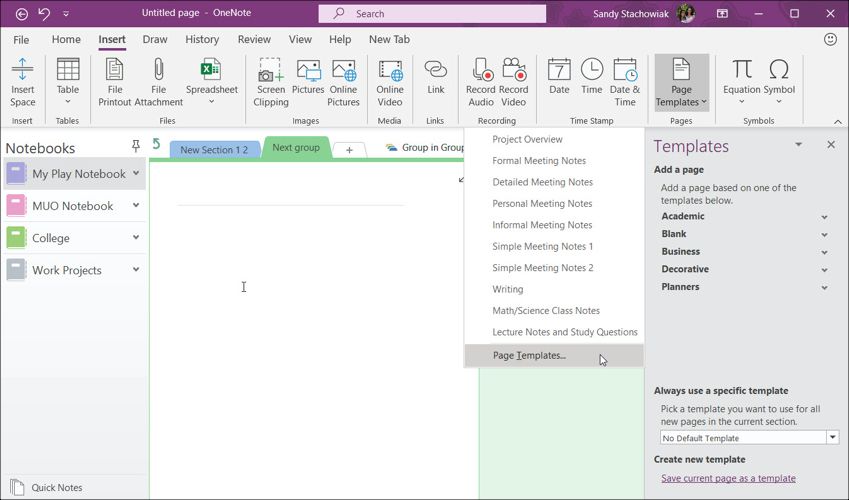
Para versiones anteriores de OneNote, puede navegar a las plantillas comenzando por agregar una nueva pestaña a su cuaderno. Luego verá Nueva página en el lado derecho y cuando haga clic en la flecha, verá un menú desplegable donde puede seleccionar Plantillas de página .
En cualquier caso, OneNote mostrará plantillas categorizadas por Académico, En blanco, Comercial, Decorativo y Planificadores.
Para la gestión de proyectos con OneNote , la categoría Negocios tiene una bonita plantilla de Descripción general del proyecto . Simplemente selecciónelo y aparecerá directamente en su cuaderno. La plantilla está llena de elementos útiles para comenzar y puede personalizar cualquier cosa para satisfacer las necesidades de su proyecto.
La información básica de su empresa y proyecto se coloca en la parte superior. Luego, se muestran una descripción, los objetivos del proyecto, los recursos, los procedimientos, los cronogramas y otras piezas en listas con viñetas fáciles de leer. Para ingresar sus propios elementos, simplemente elimine el texto de muestra y reemplácelo con el suyo.
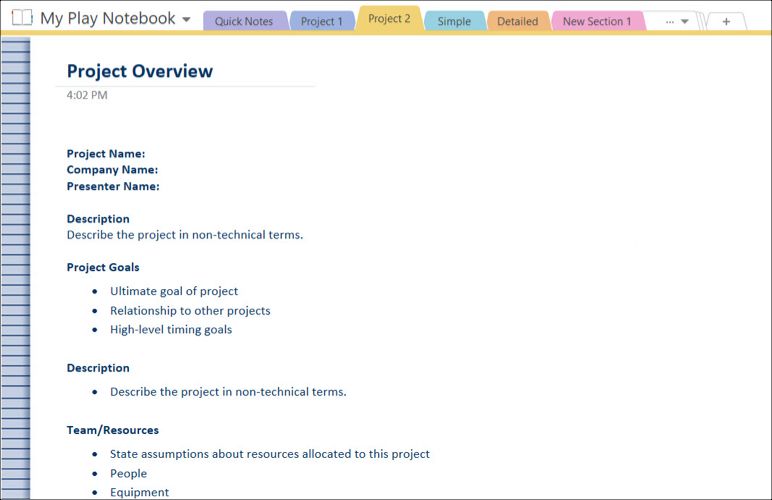
La plantilla Descripción general del proyecto es útil para obtener una descripción general bien organizada de todas las piezas del proyecto. Esto no solo puede ayudarlo como gerente de proyecto a ver los elementos de un vistazo rápido, sino que puede ser un documento maravilloso para otros. Puede compartirlo con los miembros del equipo del proyecto, su supervisor o los ejecutivos.
Todos tendrán una buena idea de qué esperar y puede actualizarlo en cualquier momento para ajustar los horarios.
Dentro de la categoría Negocios, también encontrará varias plantillas de notas de reunión que son perfectas para tomar notas durante la reunión, usarlas como referencia después y compartirlas con otros como seguimiento. Desde la plantilla Simple Meeting Notes hasta la plantilla Formal Meeting Notes, cada una tiene un formato un poco diferente con información variable.
Para algo extremadamente básico y útil para reuniones rápidas, hay dos plantillas de Notas de reunión simples para elegir. Simplemente ingrese el título de la reunión y luego baje a la agenda, los asistentes y los elementos de acción.
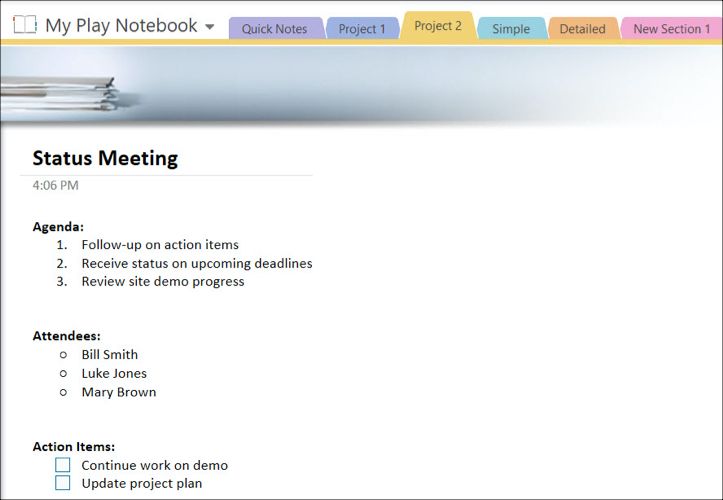
Cuando llegue el momento de actualizar el equipo ejecutivo sobre el proyecto, es posible que prefiera la plantilla de Notas de reunión formal para obtener un diseño más oficial y elementos adicionales. Este no solo incluye su agenda y asistentes, sino también aprobaciones, asuntos abiertos, nuevos asuntos y una agenda para una reunión de seguimiento.
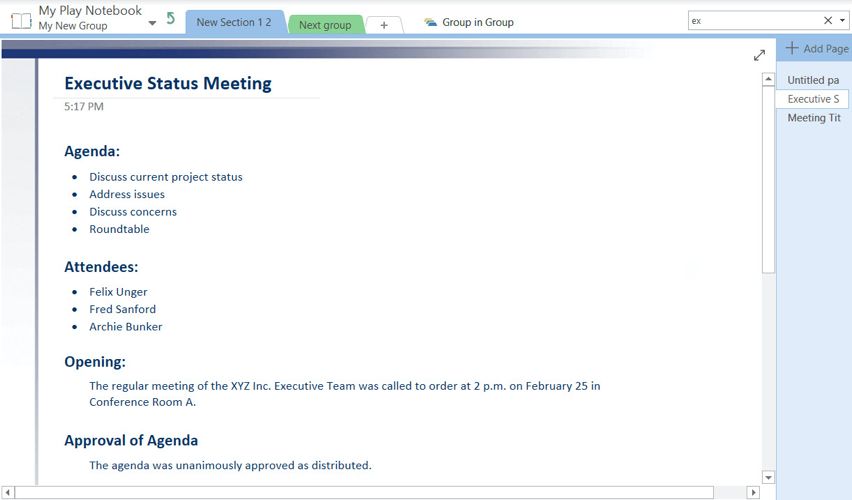
Dependiendo del tipo de reunión que esté organizando o simplemente asistiendo, cada una de estas plantillas mantendrá sus notas bien organizadas y facilitará el seguimiento. Si usted es el organizador, establecer la agenda con anticipación y compartirla con los asistentes asegura que todos estarán en la misma página. Además, los demás asistentes pueden utilizarlos para tomar sus propias notas.
Para enumerar tareas, OneNote proporciona tres tipos de listas de tareas pendientes que facilitan la priorización y la organización de elementos. Estos se encuentran en la categoría Planificadores de plantillas de página. La plantilla Simple To Do List es básica con casillas de verificación configuradas y listas para que ingrese sus elementos.
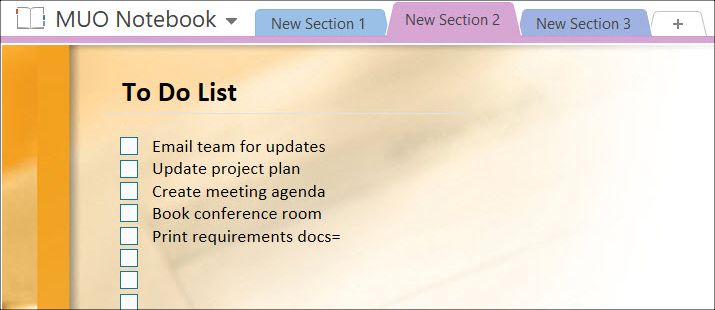
La plantilla Prioritized To Do List va un poco más allá al permitirle ingresar y organizar tareas según la prioridad alta, media o baja. Esto es muy conveniente y este también tiene casillas de verificación esperando las entradas de su tarea.
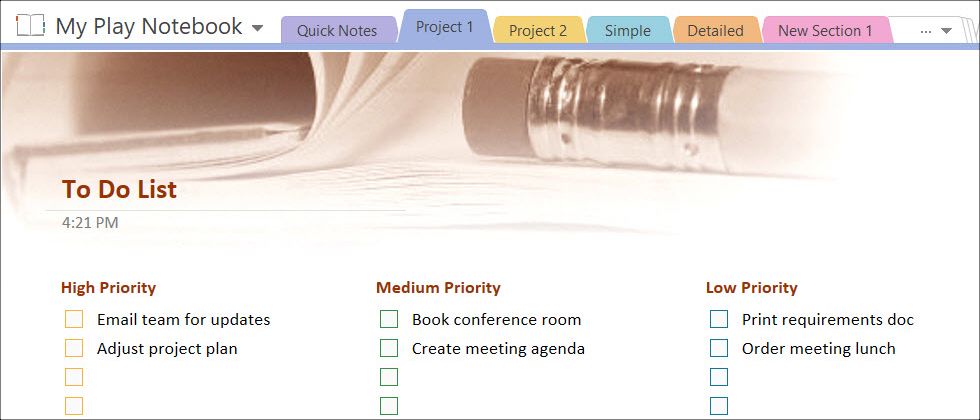
La plantilla Project To Do List tiene un formato diferente, por proyecto. Y esta plantilla incluye una práctica sección de notas junto a cada conjunto de tareas del proyecto. Lo bueno de esta plantilla es que, aunque está organizada por proyecto cuando la abres, siempre puedes cambiarla para que esté organizada por recurso o incluso por fecha. Esto le brinda la flexibilidad de organizarlo para que se adapte mejor a sus necesidades.
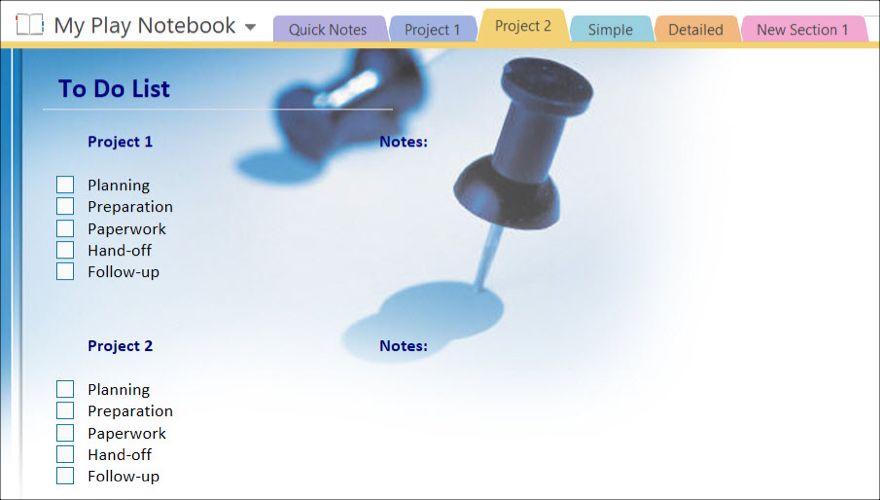
Una lista de tareas pendientes organizada o priorizada correctamente es importante para cualquier proyecto, grande o pequeño, y estas plantillas pueden ayudarlo a comenzar de manera excelente.
Una característica excelente disponible para todas las opciones es que puede reorganizar los elementos fácilmente. Simplemente coloque el mouse sobre el elemento que desea mover y verá la flecha de cuatro puntas. Luego, simplemente arrástrelo a su nueva ubicación. Esto funciona para piezas de bloque utilizadas para el diseño, así como para elementos individuales como tareas pendientes y elementos de lista.
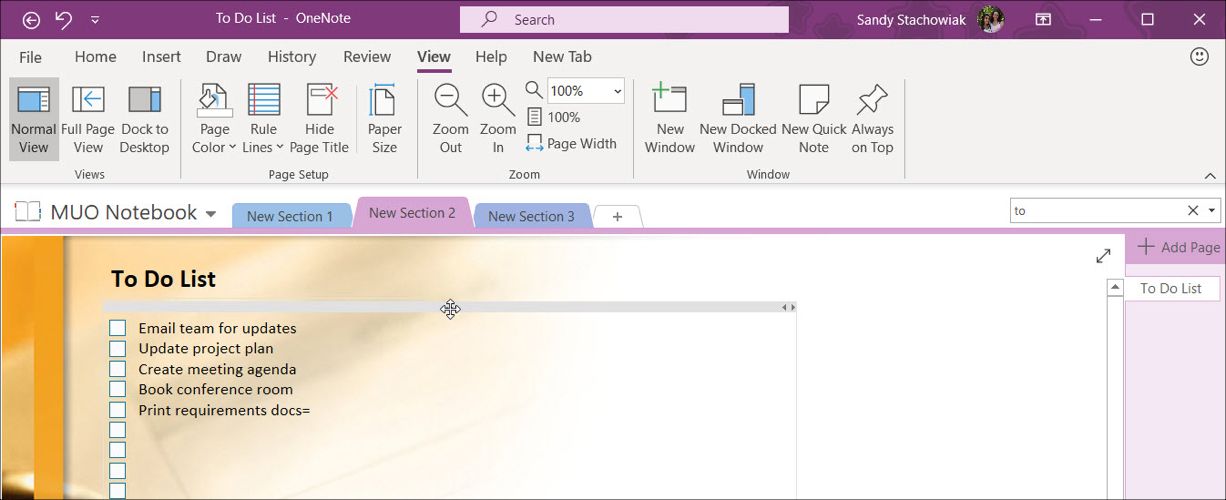
Los bloques que se utilizan para organizar el diseño no solo se pueden mover, sino que también se pueden cambiar de tamaño para que aproveches al máximo las plantillas. Simplemente seleccione el bloque y en la esquina superior derecha, verá pequeñas flechas. Simplemente toque y arrastre hacia la derecha o hacia la izquierda para cambiar el tamaño.
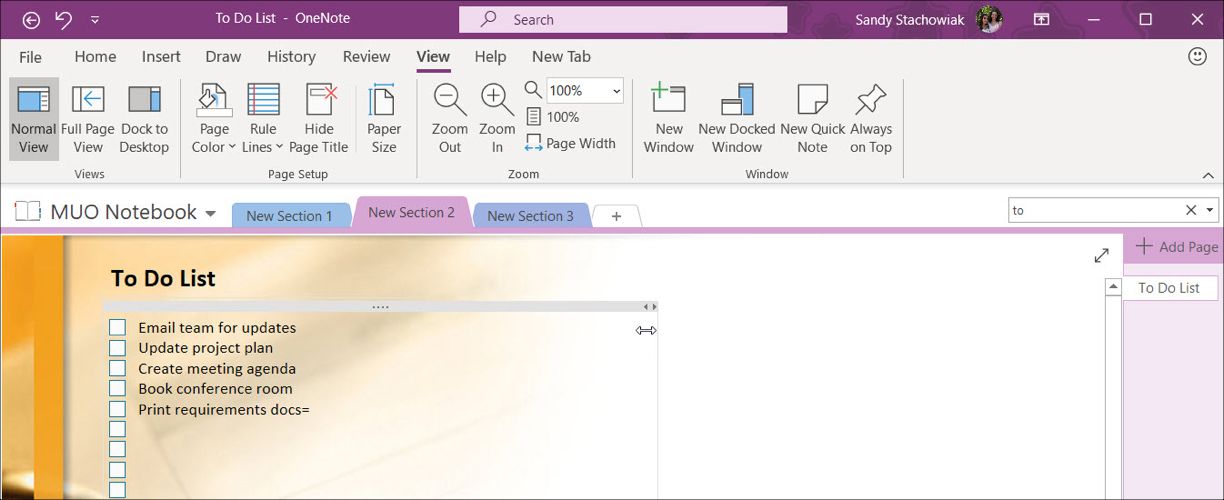
Para cambiar rápidamente el tamaño de fuente o el color del texto, simplemente coloque el mouse sobre la sección principal hasta que vea la flecha de cuatro puntas y haga clic para seleccionarla. Luego, puede hacer clic en Inicio en la barra de navegación superior o hacer clic con el botón derecho para realizar los ajustes. Esta también es una manera fácil de agregar casillas de verificación o estrellas a sus artículos o incluso cambiar el estilo.
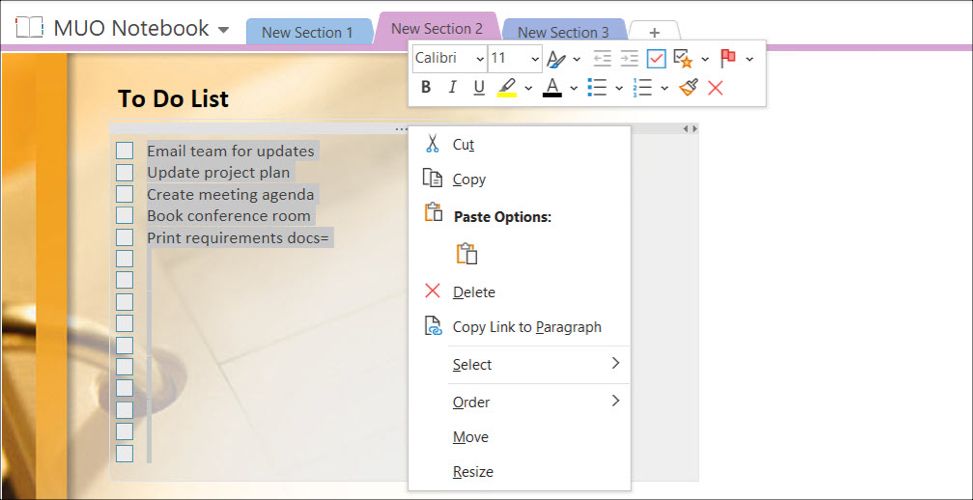
Si ha comenzado con una de estas plantillas integradas, le ha realizado muchos cambios y desea seguir usándola en el futuro, puede guardarla fácilmente. Ha agregado el logotipo de su empresa, los bloques redimensionados y el texto reformateado para obtenerlo como lo desea. No dejes que ese arduo trabajo se desperdicie; guárdelo como plantilla para uso futuro.
Para guardar su nueva plantilla, seleccione Ver en la barra de navegación superior y luego Tamaño de papel . Esto abrirá el panel Tamaño de papel. En la parte inferior de ese panel, haga clic en Guardar página actual como plantilla . Luego, asigne un nombre a su plantilla y seleccione si debe ser su plantilla de página predeterminada en la sección actual.
Cuando sea el momento de usar su plantilla guardada, realice los mismos pasos que los anteriores para acceder a las plantillas integradas, según su versión de OneNote. A continuación, debería ver una categoría adicional llamada Mis plantillas . Seleccione la flecha junto a ella y elija la que desea usar.
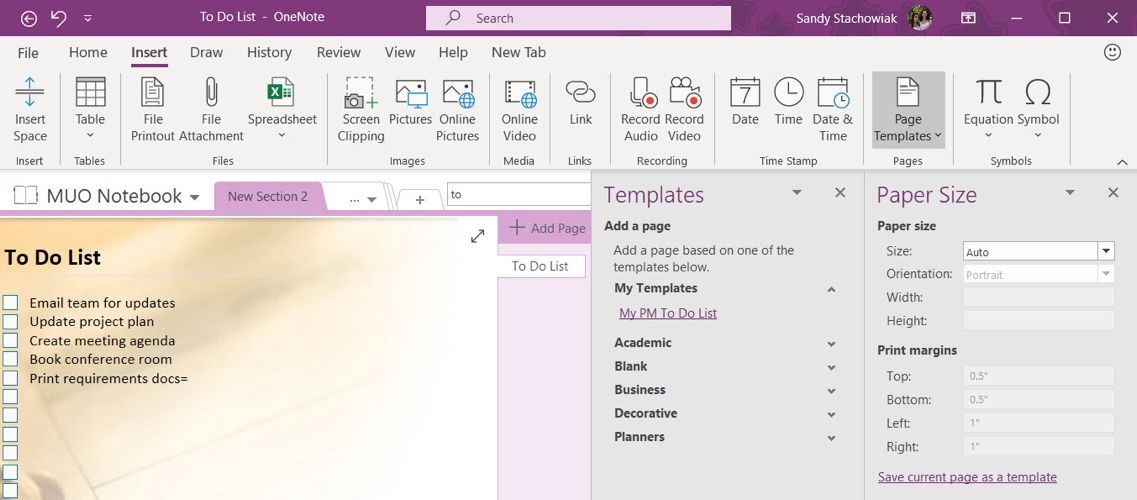
Las plantillas son solo una de las muchas características de OneNote poco conocidas . Entonces, para su próximo proyecto, recuerde que tiene excelentes opciones de plantillas de administración de proyectos de OneNote y aprovéchelas.
Haber de imagen: Alphaspirit / Shutterstock
